CAJViewer是中国知网(CNKI)的专用全文格式阅读器,它支持中国期刊网的CAJ、NH、KDH和PDF格式文件,对于学术研究者来说,CAJViewer是一个非常重要的工具,它可以方便地阅读和查找学术资料,下面,我们将详细介绍CAJViewer的使用方法。

1、下载和安装CAJViewer
你需要在CNKI官网上下载CAJViewer,下载完成后,按照提示进行安装,安装过程中,你可以选择安装路径,也可以选择是否将CAJViewer添加到桌面快捷方式。
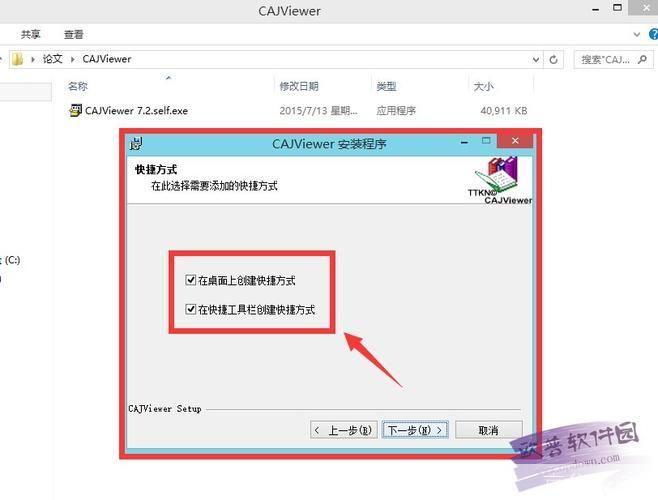
2、打开CAJViewer
安装完成后,你可以在桌面上找到CAJViewer的图标,双击即可打开,如果你没有将CAJViewer添加到桌面,可以在开始菜单中找到它。
3、打开CAJ文件
在CAJViewer中,你可以通过点击“文件”菜单中的“打开”选项,或者直接点击工具栏上的“打开”按钮,来打开一个CAJ文件,在弹出的文件选择对话框中,找到你需要打开的CAJ文件,点击“打开”即可。
4、浏览和阅读CAJ文件
打开CAJ文件后,你可以在左侧的目录树中浏览文章的结构,点击目录树中的某个部分,右侧的预览窗口就会显示对应的内容,你可以通过滚动条来浏览文章的全文。
5、打印CAJ文件
如果你想打印CAJ文件,可以点击“文件”菜单中的“打印”选项,或者直接点击工具栏上的“打印”按钮,在弹出的打印设置对话框中,你可以设置打印参数,然后点击“确定”即可。
6、搜索和标注CAJ文件
CAJViewer还提供了搜索和标注功能,你可以在“编辑”菜单中选择“查找”,然后在弹出的查找对话框中输入关键词,点击“查找下一个”来查找相关内容,你也可以在文章中添加标注,点击“编辑”菜单中的“添加标注”,然后在弹出的标注对话框中输入你的标注内容。
7、保存和导出CAJ文件
在CAJViewer中,你无法直接保存或导出CAJ文件,你可以将CAJ文件的内容复制到其他文档中,或者使用截图工具来保存CAJ文件的截图。
CAJViewer是一个非常实用的工具,它可以帮助你方便地阅读和查找学术资料,虽然它的功能相对简单,但是对于学术研究者来说,这已经足够了,希望以上的介绍可以帮助你更好地使用CAJViewer。
版权说明:本文章为京华手游网所有,未经允许不得转载。